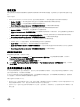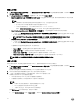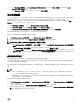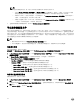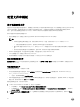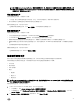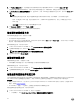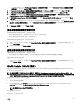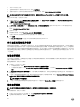Users Guide
1. 双击 DTK 可执行文件。
2. 选择要解压缩 DTK 驱动程序的文件夹,例如 C:\DTK501。
3. 将解压缩的 DTK 文件夹复制到集成网关的 DTK 共享文件夹。例如 \\DLCI IG Share\DTK\DTK501。
注: 如果是从 SCVMM SP1 升级到 SCVMM R2,则升级到 Windows PowerShell 4.0,并创建 WinPE ISO 映像。
要更新 WinPE 映像,请执行以下操作:
1. 在 DLCI 控制台中,选择 WinPE Update(WinPE 更新),在 Image Source(映像源)下为 Custom WinPE Image Path
(自定义 WinPE 映像路径)提供 WinPE 映像路径。
例如,\\DLCI IG Share\WIM\boot.wim。
2. 在 DTK Path (DTK 路径)下,为 DTK Drivers Path (DTK 驱动程序路径)提供 Dell Deployment Toolkit 驱动程序的位
置。
例如,\\DLCI IG Share\DTK\DTK501。
3. 提供 ISO 名称。
4. 要查看作业列表,请选择 Go to the Job List(转至作业列表)。
为每个 Windows 预安装环境 (WinPE) 更新分配了唯一的作业名称。
5. 单击 更新。
在 \\DLCI IG Share\ISO 下创建了具有前面步骤所提供名称的 WinPE ISO。
关于虚拟机监控程序部署
虚拟机监控程序部署是一个基于配置文件的工作流。此工作流使您能够指定硬件配置、虚拟机监控程序配置、SCVMM 配置和
用于固件更新过程的更新源。此外,您也可以继续执行虚拟机监控程序部署,即使固件更新失败也是如此。但是,会在虚拟机
监控程序部署过程中更新所选服务器或服务器组的所有组件。此工作流使用 SCVMM 中的逻辑网络和主机配置文件(在设备中
创建虚拟机监控程序配置文件和用于虚拟机监控程序部署过程的硬件配置时需使用)。虚拟机监控程序部署过程支持一对一和
一对多部署。
创建部署模板
可以创建包含必要硬件、虚拟机监控程序配置文件和更新源的部署模板,然后将部署模板应用到未分配的服务器。这样就可以
创建一次模板并使用多次。
要创建部署模板,请执行以下操作:
1. 在设备中,执行以下任一操作:
• 在设备仪表板中,单击 Create Deployment Template(创建部署模板)。
• 在设备的导航窗格中,单击 Profiles and Templates(配置文件和模板),然后单击 Deployment Template(部署模
板
)。
2. 在 Deployment Template(部署模板)中,输入模板名称和模板说明,然后选择虚拟机监控程序配置文件、硬件配置文件
和更新源。
3. (可选)选择更新源和硬件配置文件,要在固件更新失败的情况下仍然继续部署,请选中 Continue OSD even if firmware
update fails(
即使固件更新失败仍然继续操作系统部署)。
注: 默认情况下不支持降级。
4. (可选)如果未创建硬件或虚拟机监控程序配置文件,可通过单击 Create New(新建)创建配置文件。
修改部署模板
注: 您可以修改虚拟机监控程序配置文件、硬件配置文件和更新源的名称、说明和选择。
要修改部署模板,请执行以下操作:
1. 在 DLCI Console Add-in for SCVMM 中,单击 Deployment Templates(部署模板)。
2. 选择要修改的部署模板,然后单击 Edit(编辑)。
40